Mailfence tut alles dafür, um das Internet zu einem sichereren Ort zu machen. Aus diesem Grund haben wir unsere verschlüsselte E-Mail-Lösung entwickelt. Unserer Meinung nach reicht das Angebot einer sicheren und vertraulichen E-Mail-Lösung allein nicht aus. Zum Glück ist Mailfence viel mehr als nur ein sicherer E-Mail-Service. Mailfence erlaubt es Ihnen, Ihr gesamtes Leben mit leistungsfähigen Produktivitätswerkzeugen wie Mailfence Kalender, Mailfence Dokumente, Mailfence Adressbuch, Mailfence Gruppen und Mailfence-Chat zu organisieren. In diesem Beitrag erfahren Sie, wie Sie Besprechungen und Termine mit dem sicheren Online-Kalender von Mailfence planen, verwalten und nachverfolgen.
Mailfence – Ihre sichere Produktivitätssuite
Holen Sie sich Ihre Privatsphäre zurück mit
- Nachrichten
- Kalendern
- Dokumenten
- Gruppen
Was genau ist Mailfence Kalender?
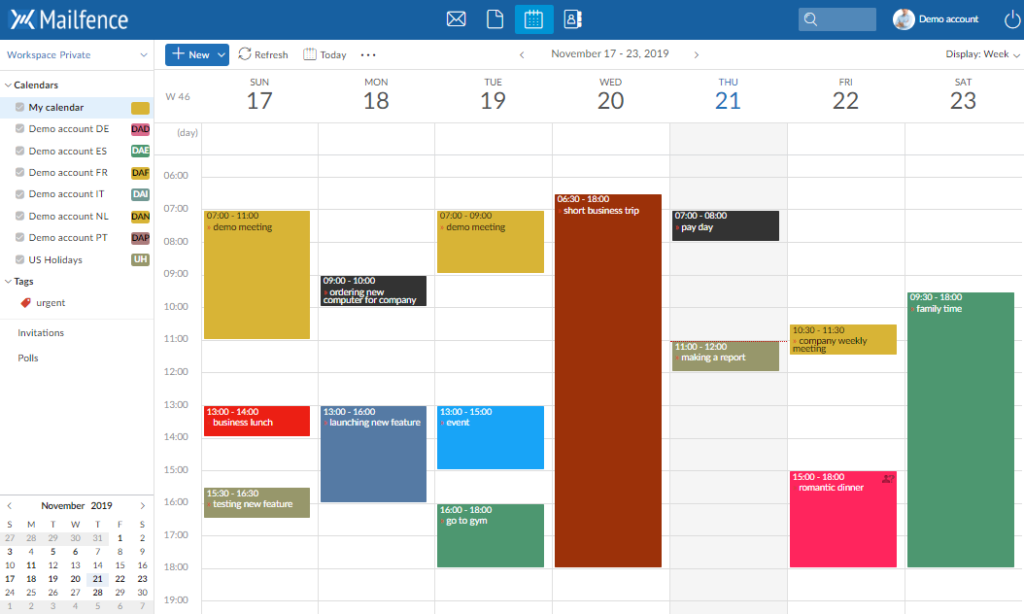
Mailfence Kalender ist eine leistungsfähige Online-Kalenderanwendung, die es Ihnen ermöglicht, Ihre Besprechungen & Termine zu planen, zu verwalten und nachzuverfolgen.
Mit Mailfence Kalender können Sie:
- Ihren persönlichen Kalender verwalten
- Ihren Kalender mit Mitgliedern von Mailfence Gruppen teilen
- Ihren Kalender öffentlich teilen (öffentlicher Zugriff)
- Auf andere Kalender zugreifen: Kalender von Mailfence Gruppenmitgliedern, Gruppenkalender oder externe Kalender (von anderen Anbietern)
Sie können auf Ihren Mailfence Kalender über Ihre Web-Oberfläche, aber auch über dedizierte Kalenderanwendungen auf Desktop-PCs und Smartphones zugreifen.
Was sind die Hauptfunktionen des sicheren Mailfence Online-Kalenders?
Sie können Mailfence Kalender zuerst einmal als persönlichen Kalender benutzen. Die Hauptfunktionen sind:
- Einen Termin hinzufügen
- Einen ganztägigen Termin hinzufügen
- Die Termindetails aufrufen
- Einen Termin duplizieren
- Einen Termin wiederholen (mit oder ohne Periodizität)
- Eine Terminfarbe wählen
- Die Verfügbarkeit verwalten
- Persönliche Termine erstellen
- Benachrichtigungen via SMS, Browser (XMPP) Popup oder E-Mail einrichten
- Termine mit ‚Tags‘ versehen
- Termine mit Kommentaren versehen
- Ihren Kalender via RSS-Feed abonnieren
- In Ihrem Kalender auf der Grundlage unterschiedlicher Suchkriterien suchen
- Terminumfragen erstellen und verwalten
In den Einstellungen können Sie Ihre Zeitzone ändern, die Standardlänge eines Termins ändern und sogar die Kalenderauflösung verändern. Eine detaillierte Beschreibung aller dieser Funktionen finden Sie in unserer Online-Hilfe.
Hinweis: Mailfence Kalender ermöglicht nur einen persönlichen Kalender. Sie können diese Einschränkung für den Fall, dass Sie mehrere persönliche Kalender verwalten möchten, einfach umgehen. Verwenden Sie einfach Gruppenkalender als zusätzliche Kalender für den persönlichen Gebrauch. Weitere Informationen über Gruppenkalender folgen weiter unten.
Wie kann ich den sicheren Mailfence Online-Kalender zum Austausch mit Kollegen, Freunden und Familie verwenden?
Sie können Mailfence Kalender sowohl zum Planen von Besprechungen mit anderen Mailfence Anwendern, als auch mit Kontakten nutzen, die Mailfence nicht nutzen. Um mit anderen Mailfence Anwendern zusammenzuarbeiten, müssen Sie Mitglied in derselben Mailfence Gruppe sein. Erfahren Sie mehr wie Sie Mailfence Gruppen erstellen.
1. Erstellen und Verwalten von Besprechungen
Ein Termin wird zu einer Besprechung, sobald Sie Teilnehmer einladen. Diese Teilnehmer können aus Gruppenmitgliedern und Kontakten ausgewählt werden (nur Kontakte mit einer E-Mail-Adresse). Die Hauptfunktionen sind:
- Erstellen einer Besprechung
- Anstehende Besprechungen
- Eine Anfrage für eine Besprechung annehmen oder ablehnen
- Follow-up von Einladungen (Erneutes Versenden von Einladungen)
- Eine Besprechung bearbeiten
- Eine Besprechung absagen
- Einen Teilnehmer entfernen
- Besprechungsserien
2. Teilen Sie Ihren persönlichen Kalender mit anderen Mailfence Nutzern
- Die folgenden Standardrechte sind anwendbar:
- Termine aufrufen: Alle Gruppenmitglieder können jederzeit die besetzen Zeiten in Ihrem Kalender sehen. Falls Sie einen besetzten Zeitraum verbergen möchten, erstellen Sie einfach einen persönlichen Termin.
- Termindetails aufrufen: Dieses Recht ist standardmäßig für Sie selbst reserviert.
- Ihren Kalender bearbeiten (Termine hinzufügen, bearbeiten und löschen): Dieses Recht ist standardmäßig für Sie selbst reserviert.
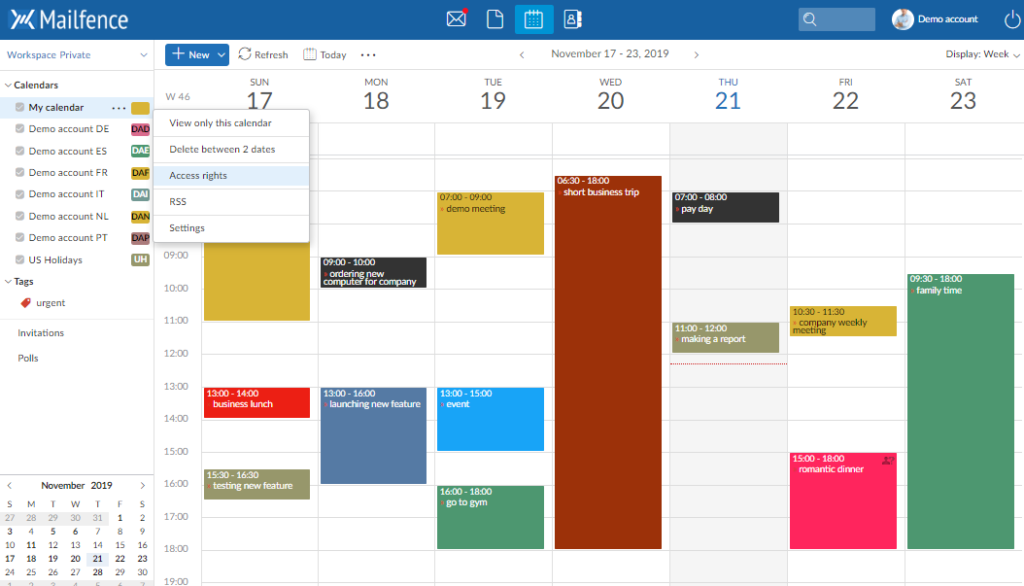
2. Standardrechte bearbeiten
- Klicken Sie auf “Mein Kalender” in der linken Spalte des Bildschirms
- Wählen Sie ‚Zugriff‘
- Wenn Sie möchten, dass ein Mitglied Ihre Termindetails aufrufen kann, gewähren Sie ihm die Lesen-Berechtigung.
- Wenn Sie möchten, dass ein Mitglied Ihren Kalender bearbeiten kann (d.h. Termine hinzufügen bzw. bestehende Termine löschen oder bearbeiten), gewähren Sie ihm die Lesen und schreiben-Berechtigung. Sie können Berechtigungen einzelnen Nutzern oder allen Mitgliedern einer Gruppe gewähren.
3. Ihren Kalender veröffentlichen / Ihn mit einer beliebigen anderen Person teilen
Es ist außerdem möglich, Ihren Mailfence Kalender mit Personen zu teilen, die kein Mailfence Benutzerkonto besitzen.
Öffentlicher Zugriff ermöglicht es Ihnen, Daten im Web zu veröffentlichen. Jeder wird in der Lage sein, Ihren Kalender aufzurufen, ohne dass er ein Mailfence Benutzerkonto besitzt und ohne dass eine Authentifizierung erforderlich ist. Sie müssen den öffentlichen Zugriff aktivieren und die entsprechende URL per E-Mail, auf Ihrer Webseite, etc. kommunizieren.
Es ist nicht nur möglich, Ihren persönlichen Kalender zu veröffentlichen, Sie können auch einen Gruppenkalender veröffentlichen.
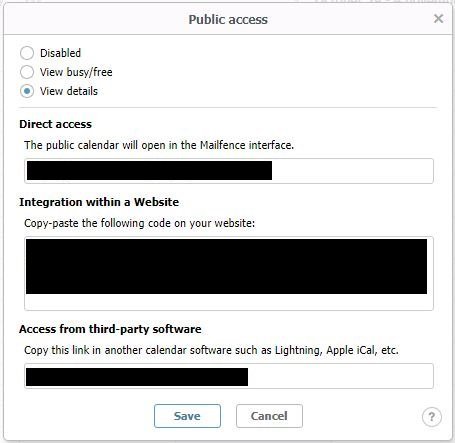
Wie veröffentliche ich einen Kalender?
Klicken Sie auf ‘Mein Kalender’. Wählen Sie dann Öffentlicher Zugriff. Wählen Sie einen der möglichen Veröffentlichungsoptionen:
- Beschäftigt/frei: Nur die belegten Zeiten werden, ohne weitere Hinweise, angezeigt. Termine, die sie als persönlich eingestellt haben, werden nicht angezeigt.
- Details aufrufen: Die Termintitel und Beschreibungen werden ebenfalls veröffentlicht. Verwenden Sie diese Einstellung mit Vorsicht.
- Im Fenster “Öffentlicher Zugriff” finden Sie dann drei Typen von Webadressen, die es Ihnen ermöglichen:
- Ihren Kalender in der Web-Oberfläche von Mailfence aufzurufen
- Ihren Kalender in eine Webseite zu integrieren
- Ihren Kalender in einer Software eines Drittanbieters aufzurufen.
Sie können das Veröffentlichen Ihres Kalenders jederzeit beenden, indem Sie Deaktiviert auswählen.
4. Auf andere Kalender in Ihrem Mailfence Kalender zugreifen
Für einen raschen Zugriff auf andere Kalender können Sie diese so konfigurieren, dass Sie eine Verknüpfung in der linken Spalte des Bildschirms angezeigt bekommen. Dies ist möglich für Gruppenkalender und Kalender von Gruppenmitgliedern, aber auch für externe Kalender, auf die über eine URL zugegriffen werden kann.
1. Zugriff auf die ‚Andere Kalender‘-Konfiguration?
- Klicken Sie auf ‘Kalender’ in der linken Spalte des Bildschirms
- Wählen Sie ‚Bearbeiten‘
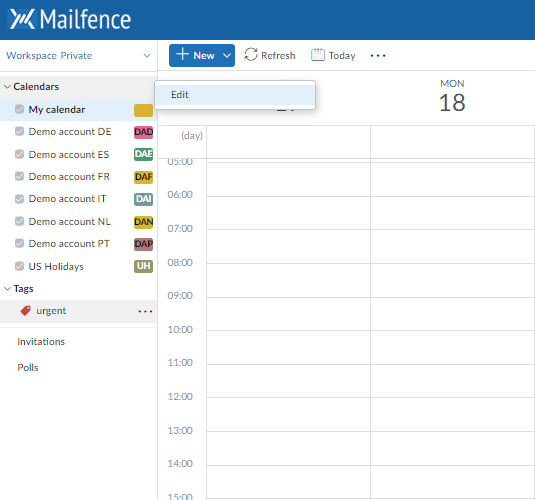
2. Andere Mailfence Kalender hinzufügen
- Ergänzen Sie Kalender anderer Mitglieder oder andere Gruppenkalender, indem Sie auf „Einen persönlichen oder Gruppenkalender hinzufügen“ klicken. Wählen Sie die Gruppe und dann den Kalender, auf den Sie zugreifen möchten.
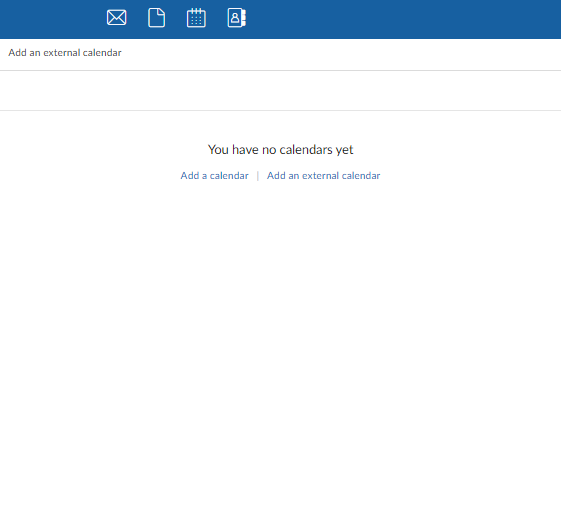
3. ‚Externe Kalender‘ hinzufügen
- Fügen Sie externe Kalender hinzu, indem Sie auf ‘einen externen vKalender hinzufügen‘ klicken
- Geben Sie dann den Namen und die URL (im .ics-Format) ein
- Diese externen Kalender werden dann als zusätzliche Ebenen im Mailfence Kalender ergänzt. Bitte beachten Sie, dass externe Kalender immer nur mit Leserechten versehen sind und nicht verändert werden können.
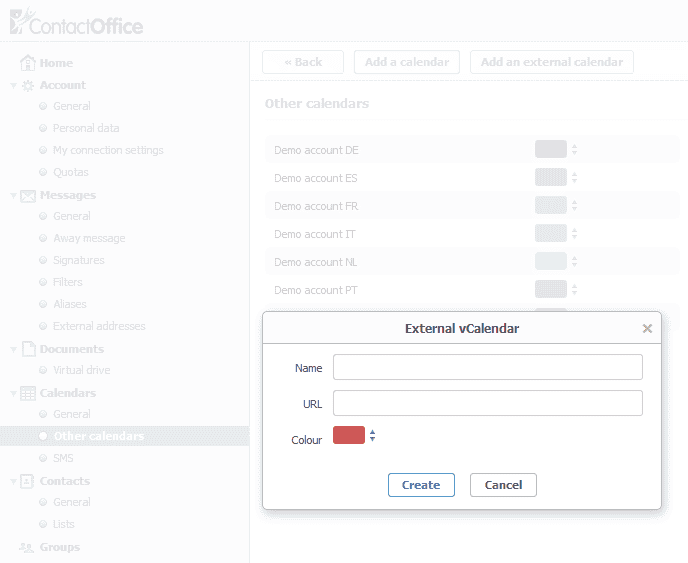
Beachten Sie außerdem, dass für externe Kalender keine Suchfunktion zur Verfügung steht.
Wie kann ich von anderen Endgeräten auf meinen sicheren Mailfence Kalender zugreifen?
Sie können auf Ihren Mailfence Kalender auch über spezielle Kalender-Apps entweder per mobiler Synchronisierung (ActiveSync Exchange) oder via CalDAV zugreifen und ihn verwalten.
Zugriff via CalDAV
Auf Kalender kann mit Lesen und Schreiben-Rechten von CalDAV-kompatiblen Softwarelösungen von Drittanbietern wie Lightning, Apple Kalender (MacOS) oder iPhone/iPad zugegriffen werden.
Detaillierte Informationen zu Funktionen, Einschränkungen, Support für Besprechungen und Konfiguration finden Sie in unserer Online-Hilfe.
Falls sowohl Ihr Mailfence Abo als auch Ihr Endgerät (Computer, Smartphone, Tablet) mit ActiveSync Synchronisierung arbeiten kann, raten wir Ihnen, diese Option zu nutzen. Das Setup ist einfacher, es gibt nur ein Setup für alle Tools (E-Mail, Adressbuch, und Kalenderdaten) und die Synchronisierung ist robuster. Allerdings verarbeitet es im Gegensatz zu CalDAV keine Gruppenmitglieder und Gruppendaten.
Zugriff über ActiveSync Exchange
Sie können auch Ihre Smartphone Apps (iPhone, iPad, Android, BlackBerry, etc.) mit Ihren Mailfence E-Mail-Nachrichten, Kalendern und Kontakten synchronisieren.
Sie können dabei sogar Ihren Mailfence Kalender mit mehreren Endgeräten synchronisieren, Mailfence ist dann der Synchronisierungsserver.
Sollte ein Problem während des Synchronisierungsprozesses auftreten (verlorene Internetverbindung, Stromausfall, etc.), geht die nächste Synchronisierung davon aus, dass sich die aktuellsten Daten auf Mailfence befinden. Diese Synchronisierung behält die Daten, die sich bereits auf Ihrem Smartphone befinden.
Sie finden detaillierte Informationen zu Funktionen und Konfiguration in unserer Online-Hilfe.
Zugriff via RSS
RSS benachrichtigt Sie über Neues auf einer Webseite. RSS wird in einem RSS-Reader angezeigt. Sie abonnieren einen RSS-Feed und der RSS-Reader aktualisiert die Benachrichtigungen regelmäßig.
Mailfence bietet mehrere Feeds, die alle durch Ihren Benutzernamen und Ihr Passwort geschützt sind.
Jeder (persönlich oder Gruppe) Kalender verfügt über vier RSS-Feeds:
- Heute
- Diese Woche
- Dieser Monat
- 30 Tage (von heute)
Import und Export von Kalenderdaten
Import
Wählen Sie vor dem Import einen persönlichen oder Gruppenkalender. Wählen Sie Import in den Aktionen des gewählten Kalenders (Klicken Sie auf ‚…‘ im Hauptmenü des Kalenders). Es stehen zwei Importoptionen zur Verfügung:
- Aus Datei importieren: Die Datei muss im vCal/iCal Format vorliegen
- Import aus Google Kalender: Dabei werden alle Termine importiert
Stellen Sie in beiden Fällen sicher, dass Ihr Mailfence Kalender die Anzahl an zu importierenden Terminen auch annehmen kann.
Export
Wählen Sie vor dem Export einen persönlichen oder Gruppenkalender.
Sie können einen, mehrere oder alle Termine eines Kalenders im vCal/iCal Format exportieren, um sie dann in einer zu diesem Format kompatiblen Software wieder zu importieren.
- Nur einen Termin exportieren: Machen Sie einen ‘Rechtsklick’ auf den Termin und wählen Sie ‘Exportieren’
- Mehrere Termine exportieren: Wählen Sie eine Kalenderdarstellung (Tag, Woche oder Monat) und wählen Sie Exportieren in den Kalender-Aktionen. Wählen Sie dann Termine auf dieser Seite.
- Den gesamten Kalender exportieren: Klicken Sie auf Exportieren in den Kalender-Aktionen. Wählen Sie dann Alle Termine in diesem Kalender.
- In PDF exportieren: Lädt alle Termine aus der gewählten Darstellung herunter.



